如何设置Win10电脑的默认浏览器?步骤是什么?
- 经验技巧
- 2025-01-14
- 39
随着互联网的普及,浏览器已成为我们日常生活中必不可少的工具之一。然而,在使用Win10电脑时,由于默认浏览器未被正确设置,往往会遇到无法打开链接等问题。本文将详细介绍如何在Win10电脑上设置默认浏览器。
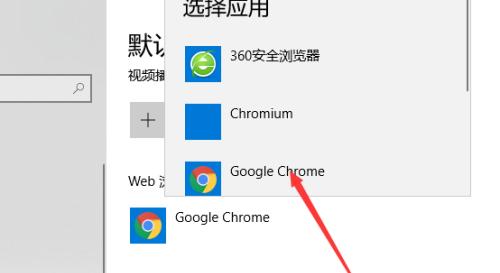
打开Win10电脑中的“设置”选项
在Win10电脑中点击左下角的Windows图标,选择“设置”选项,进入设置页面。
进入“应用”设置页面
在设置页面中选择“应用”选项,进入应用设置页面。
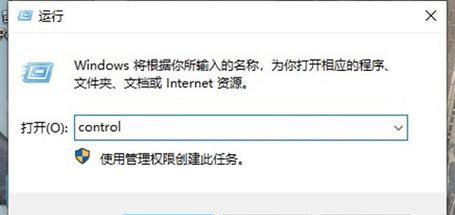
选择“默认应用”选项
在应用设置页面中,选择“默认应用”选项。
找到“网页浏览器”选项
在默认应用页面中,找到“网页浏览器”选项。
选择需要设为默认浏览器的程序
在网页浏览器选项下,找到并选择需要设为默认浏览器的程序。
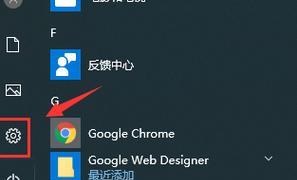
完成默认浏览器的设置
完成以上步骤后,所选程序即被设为Win10电脑的默认浏览器。
设置默认浏览器时可能遇到的问题
在设置默认浏览器时,可能会遇到无法选择所需浏览器的情况。此时,可以检查所需浏览器是否已被正确安装。
检查浏览器是否已被正确安装
如果所需浏览器未被正确安装,可以尝试重新下载安装并重启电脑。
检查浏览器是否为最新版本
在安装完成后,还需检查所需浏览器是否为最新版本。如不是,建议更新至最新版本。
更新浏览器至最新版本
打开所需浏览器,进入设置页面,查看并更新至最新版本。
在浏览器中设置为默认浏览器
有些浏览器在安装后可能需要手动设置为默认浏览器。此时,可进入浏览器的设置页面,找到设置默认程序的选项进行设置。
使用其他浏览器时的问题
在使用非默认浏览器时,可能会遇到无法打开链接等问题。此时,可尝试将所需链接复制至默认浏览器中打开。
如何更改默认浏览器
如果需要更改默认浏览器,可以再次按照以上步骤进行设置。
通过以上详细介绍,我们了解了如何在Win10电脑上设置默认浏览器。在日常使用电脑时,正确设置默认浏览器可以帮助我们更加方便快捷地浏览网页。
注意事项
在设置默认浏览器时,需确保所选浏览器已被正确安装并为最新版本。同时,在使用非默认浏览器时,可将链接复制至默认浏览器中打开。
版权声明:本文内容由互联网用户自发贡献,该文观点仅代表作者本人。本站仅提供信息存储空间服务,不拥有所有权,不承担相关法律责任。如发现本站有涉嫌抄袭侵权/违法违规的内容, 请发送邮件至 3561739510@qq.com 举报,一经查实,本站将立刻删除。